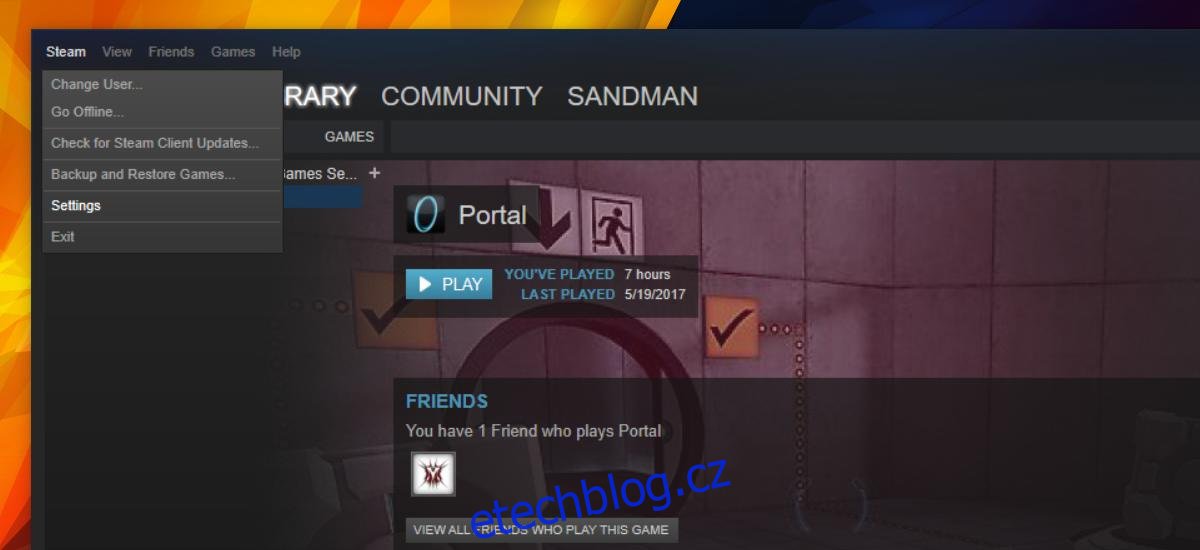PC hry jsou velké, vážně velké. Pokud hrajete hodně her, buď si je po dokončení titulu zálohujete, nebo máte na ploše nějaké pořádné úložiště. Při instalaci Steamu si vyberete, na kterou jednotku a složku chcete hry stáhnout. Toto je vaše ‚Knihovna‘ Steam. Knihovna nemusí být nainstalována na stejném disku nebo do stejné složky jako Steam. To vám umožní ušetřit poměrně dost místa na disku s operačním systémem. Když si stáhnete hry, všechny přejdou do složky knihovny, kterou jste nastavili. Pokud si chcete stáhnout hry Steam do vlastního adresáře, můžete to udělat, aniž byste museli cokoliv přeinstalovat.
Stáhněte si hry Steam do vlastního adresáře
Otevřete klienta Steam na ploše. Přejděte na Steam>Nastavení.
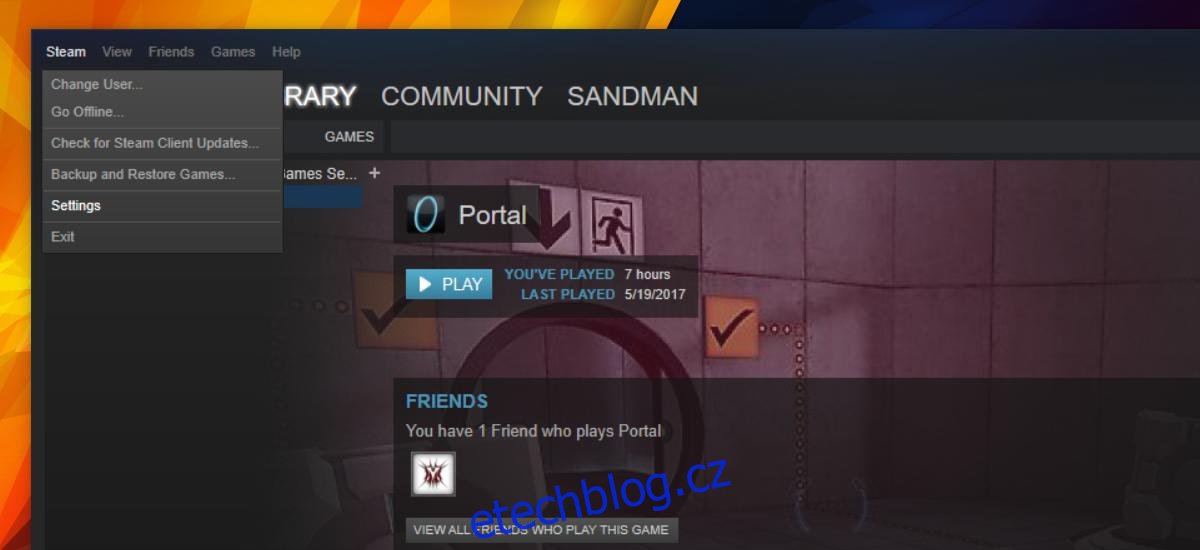
V okně Nastavení přejděte na kartu Stáhnout. Klikněte na tlačítko „Složky knihovny Steam“ v části „Knihovny obsahu“.
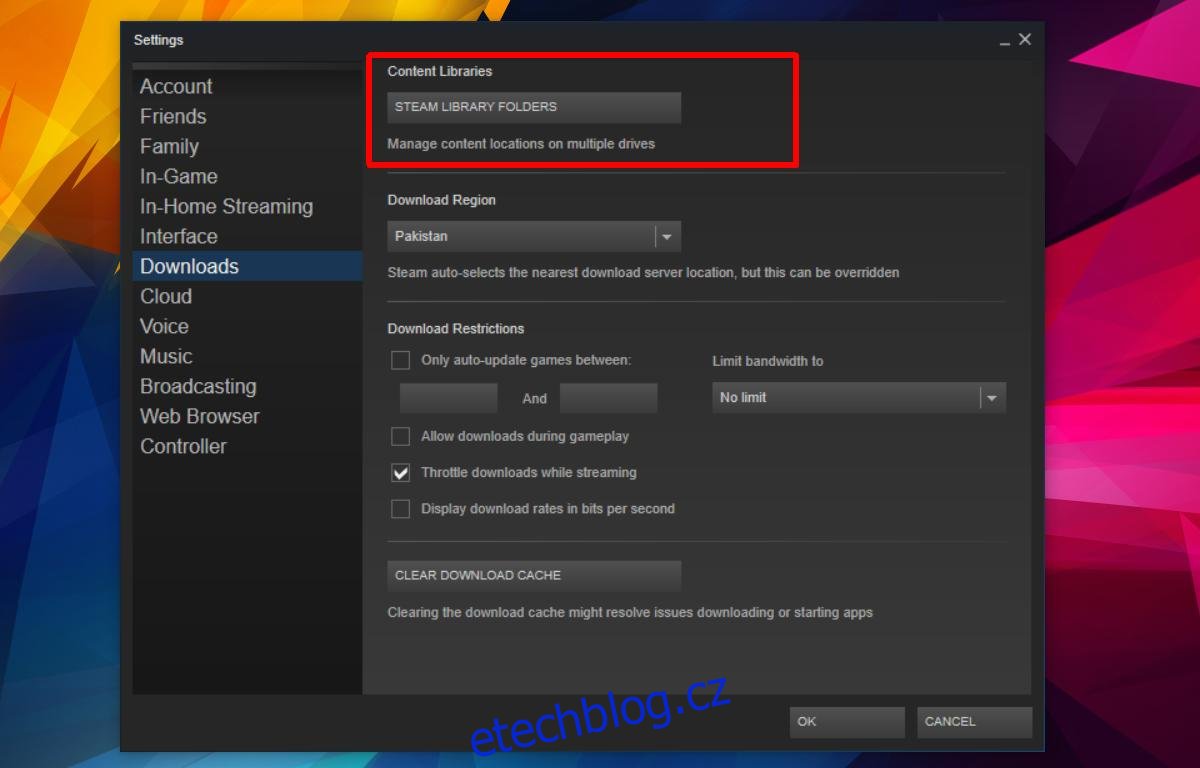
Otevře se nové okno se seznamem všech složek, do kterých Steam aktuálně ukládá hry. Klikněte na tlačítko ‚Přidat složku knihovny‘ v dolní části tohoto okna a vyberte novou složku. Přidejte jej do složek Steam Library. Toto okno můžete později znovu navštívit a zkontrolovat, kolik her jste nainstalovali do konkrétní složky.
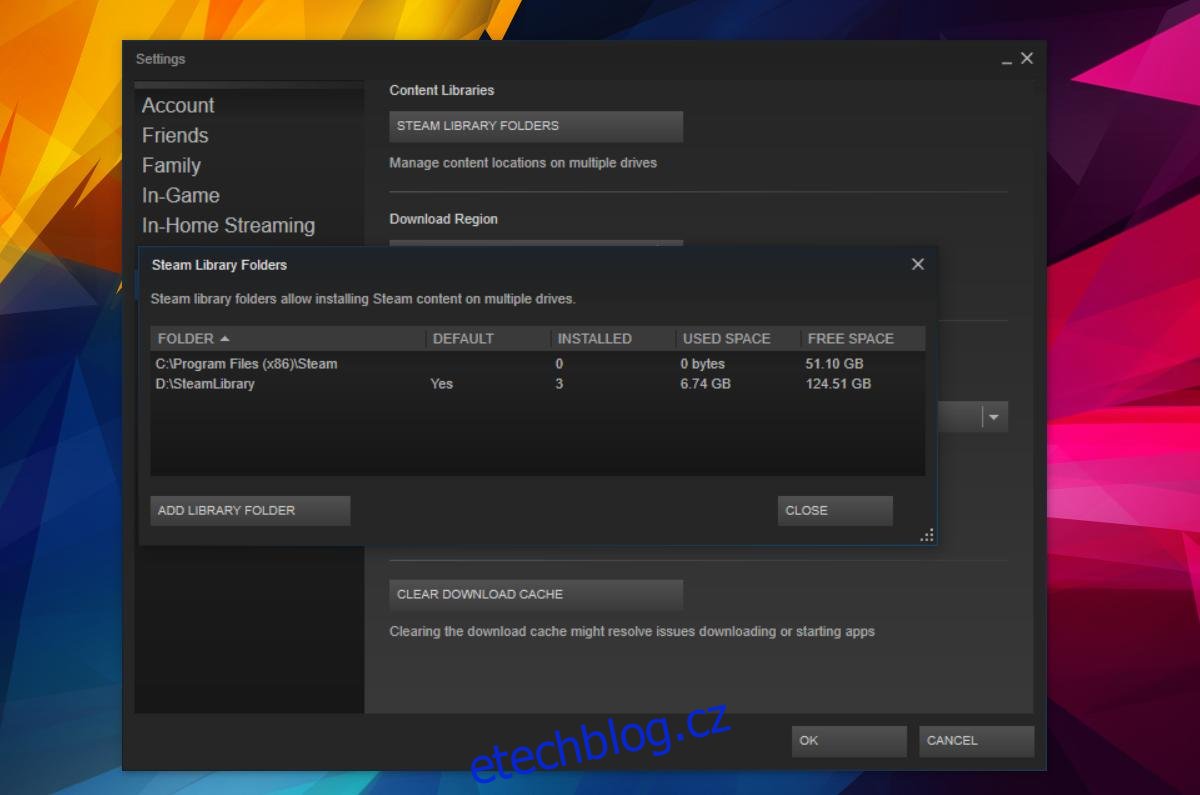
Při příštím stahování hry ze služby Steam si můžete vybrat jinou složku, do které si hru stáhnete.
Při spuštění hry nebudete mít žádné obruče, kterými byste mohli proskočit. Steam může ukládat hry do různých složek, ale stále je zobrazuje na jednom místě, tj. na kartě Knihovna. Jde o to, že bez ohledu na to, kam stáhnete hru Steam, lze ji spustit z karty Knihovna nebo z její ikony rychlého spuštění na ploše, pokud jste ji přidali.
Pohybující se hry na Steamu
Tato metoda se zabývá pouze stahováním a instalací nových her. Pokud stahujete novou hru a disk, na který vaše knihovna Steam ukládá hry ve výchozím nastavení, je plný, můžete použít výše uvedenou metodu k uložení her jinam. Výše uvedenou metodu nemůžete použít k přesunu her.
U většiny her byste měli online zkontrolovat, jak můžete zálohovat pokrok. Nedoporučujeme vám to dělat u her, které právě hrajete, pokud samotná hra nemá skvělé možnosti zálohování. To znamená, že není nemožné přesunout hry na Steamu. Pokud Windows 10 detekuje hru jako aplikaci, můžete ji přesunout z aplikace Nastavení. Přejděte do skupiny nastavení Aplikace. Vyberte hru a podívejte se, zda je pod ní tlačítko „Přesunout“. Pokud existuje, můžete hru přesunout na jiný disk.
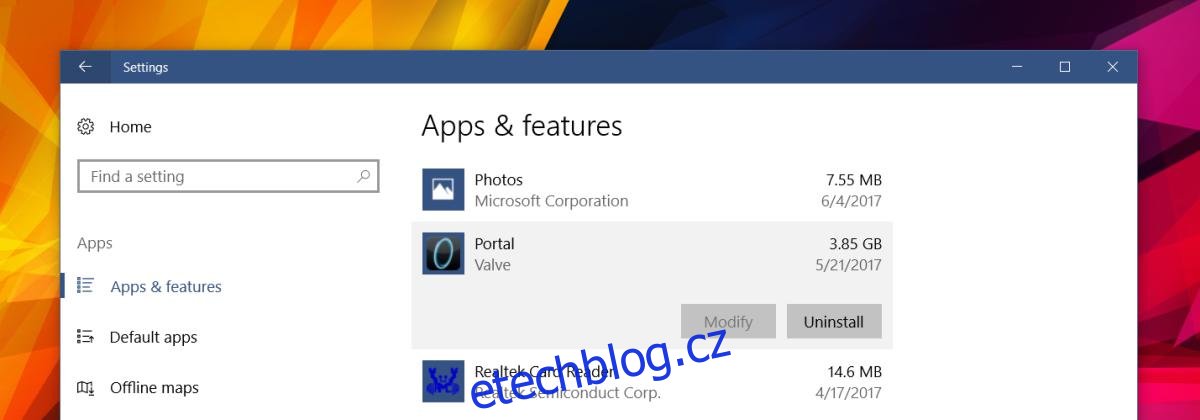
Pokud hru nelze přesunout, doporučujeme použít FreeMove. Je to aplikace, která dokáže přesouvat hry, aniž by je porušila.